Windows10のスペルチェック辞書で単語を追加または削除する
Windows 10には、スペルチェック機能が付属しています。 最新のアプリとInternetExplorer / Edgeでのみ自動修正またはスペルミスのある単語の強調表示をサポートするため、主にタブレットユーザーを対象としています。 この記事の簡単な手順を使用すると、Windows10の組み込みのスペルチェッカーの辞書をカスタム単語で拡張できます。 辞書から単語をすばやく削除することもできます。 2つの方法を説明します。
広告
いつ 「スペルミスのある単語を強調表示する」オプションが有効になっている、入力したスペルミスのある単語(および辞書にない単語)には、赤い波線で下線が引かれます。 右クリックメニューから、単語に使用できるオプションにアクセスできます。 たとえば、辞書に追加して、Windowsがこの単語を認識し、それ以上強調表示されないようにすることができます。
Windows 10では、辞書を管理できます。 したがって、誤ってスペルミスの単語を辞書に追加した場合は、そこから削除できます。
辞書ファイル
Windows 10には、言語ごとに、辞書に関連する多数のファイルが保存されています。 これらは、フォルダー%AppData%\ Microsoft \ Spellingの下にあります。 このアドレスをエクスプローラーのロケーションバーに入力して直接開くことができます。
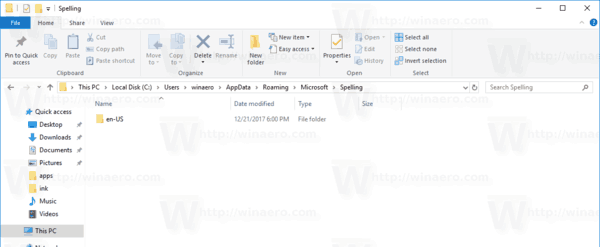
英語のファイルは次のとおりです。
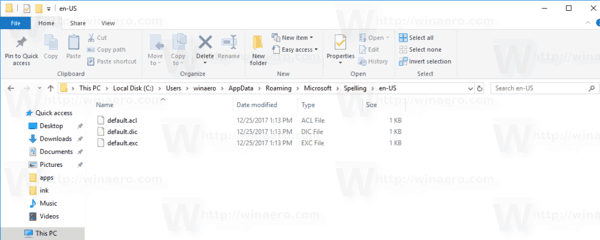
ファイル default.dic 手動で辞書に追加した単語を保存します。
に保存されている単語 default.exc スペルチェックから除外されます。
最後に、 default.acl ファイルには、オートコレクトの単語リストの単語が保存されます。
辞書を編集する方法を見てみましょう。
Windows10の辞書に単語を追加する
- 下線が引かれた強調表示された単語を右クリックします。
- 選択する 辞書に追加 コンテキストメニューで。
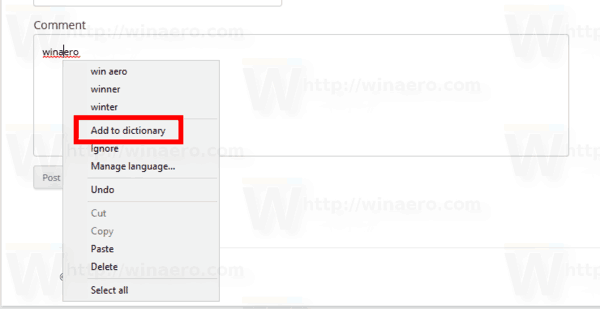
- 単語が「default.dic」ファイルに追加されます。
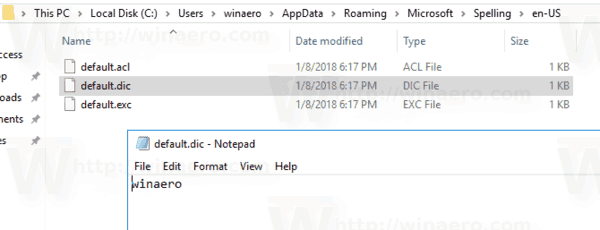
辞書から単語を削除する
- 開ける ファイルエクスプローラー.
- フォルダに移動します
C:\ Users \ user name \ AppData \ Roaming \ Microsoft \ Spelling \ your languageたとえば、C:\ Users \ winaero \ AppData \ Roaming \ Microsoft \ Spelling \ en-US。 - メモ帳でdefault.dicファイルを開き、不要な単語を削除します。
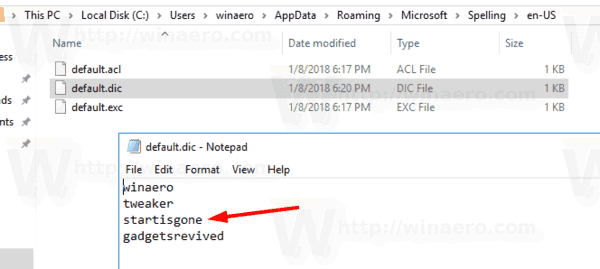
辞書の内容を表示およびクリアする方法
上記のテキストファイルに加えて、Windows10では設定アプリでユーザー辞書の内容を表示できます。 方法は次のとおりです。
- 開ける 設定.
- プライバシー-スピーチ、インク、タイピングに移動します。
- 右側で、をクリックします ユーザー辞書を見る リンク。

- そこで、辞書の内容を見ることができます。 上の特別なボタンを使用すると、追加されたすべての単語をワンクリックで削除できます。
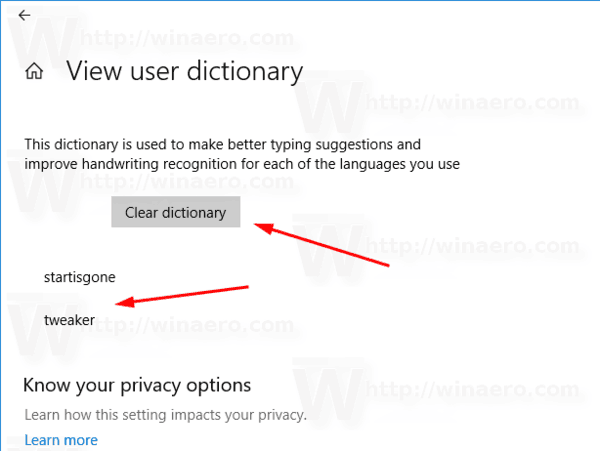
- または、メモ帳で辞書ファイルを開いて、すべての単語を手動で削除することもできます。
それでおしまい。


